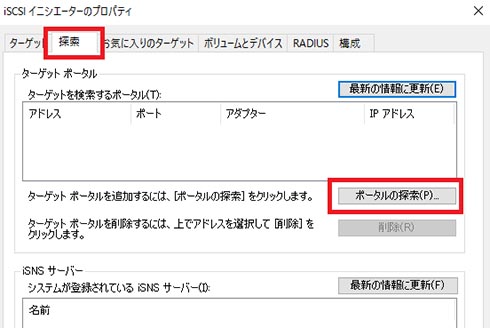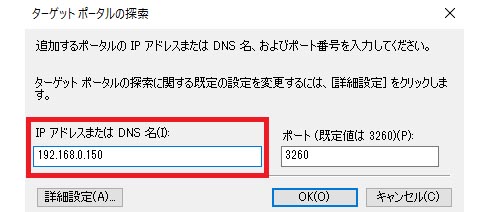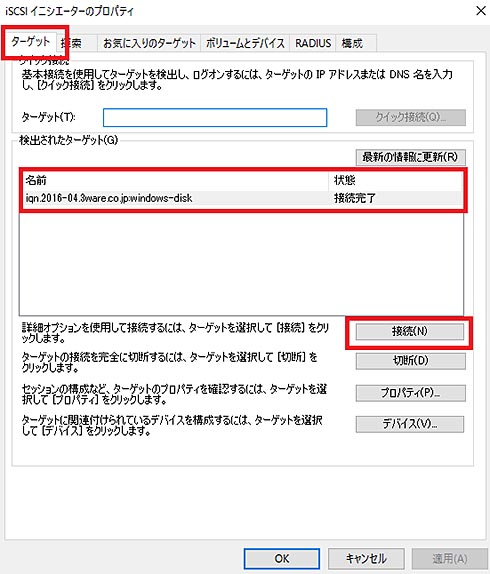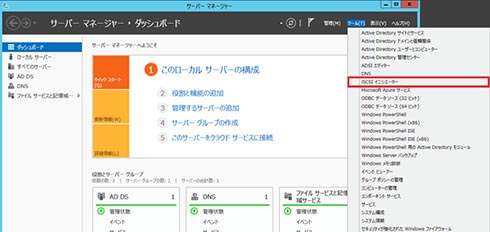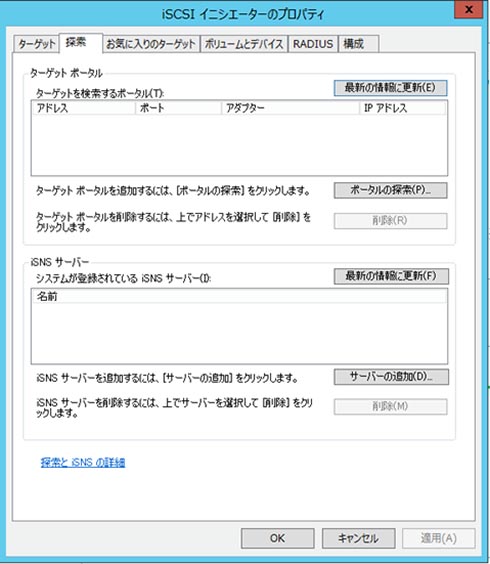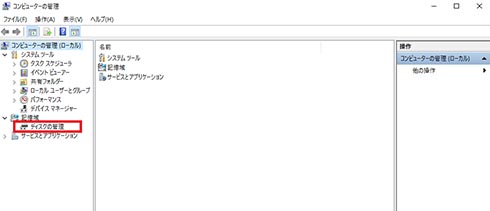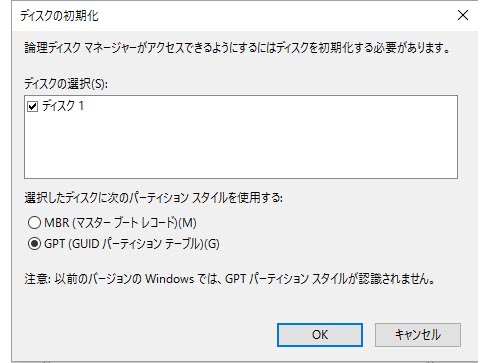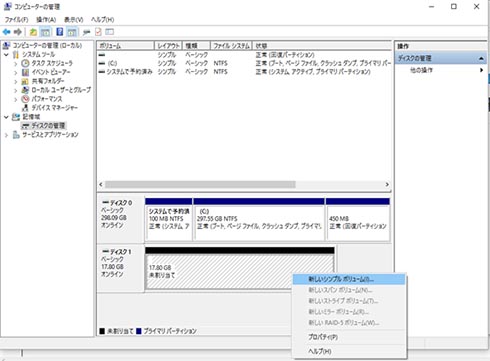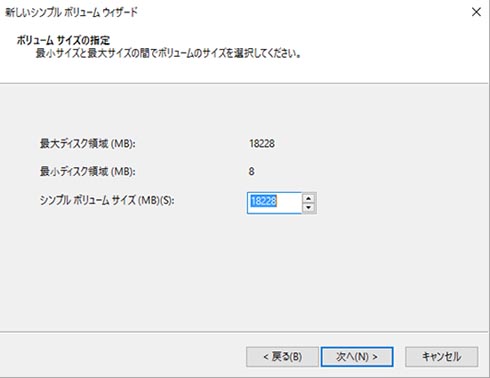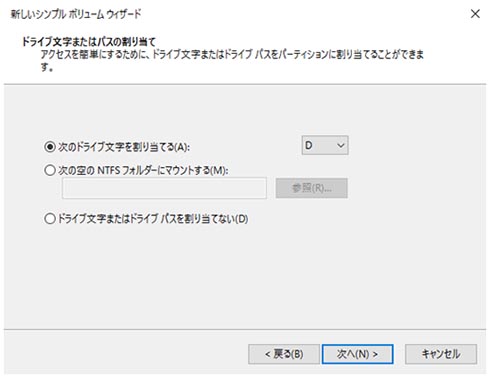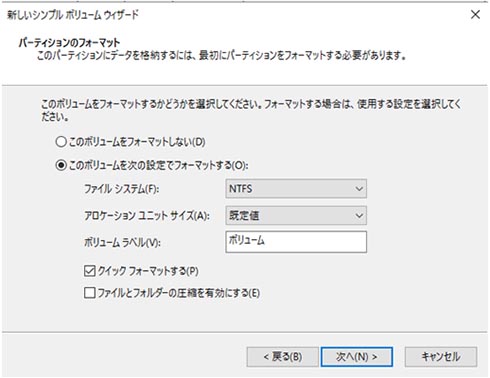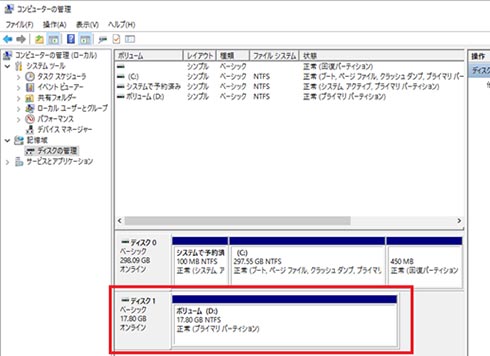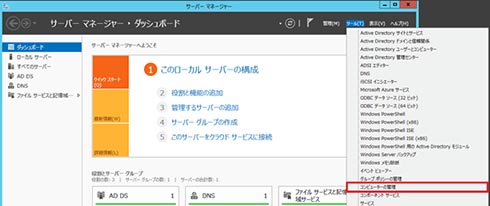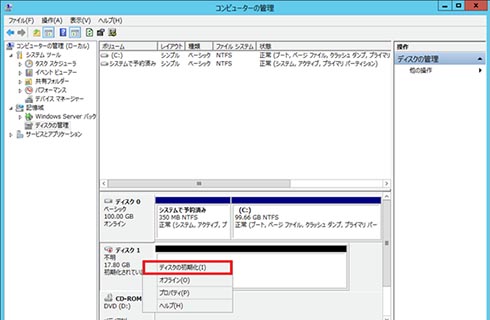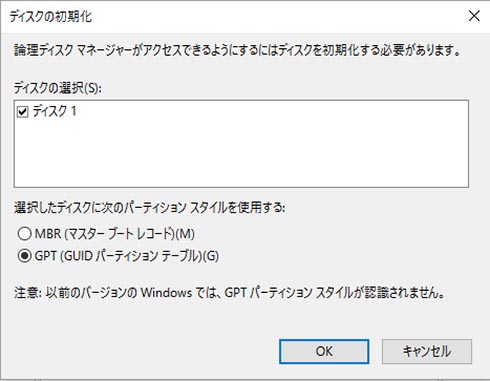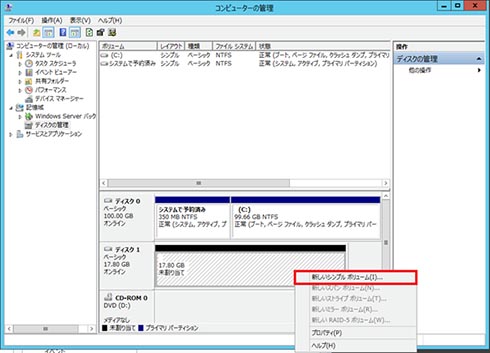DRBD+iSCSIでサクッと作れる、Windows 10の「自動データ複製&冗長化システム」:DRBDの仕組みを学ぶ(11)(4/5 ページ)
(6)Windows環境の設定を行う
次にWindows環境でiSCSIイニシエーターの設定をしていきます。今回は、Windows 10とWindows Server 2012での設定例を解説します。
(6-1)Windows 10からLinuxサーバへiSCSIで接続する
Windows 10で「iSCSIイニシエーター」を起動します。iSCSIイニシエーターは、「スタートメニュー」→「すべてのアプリ」→「Windows管理ツール」より起動できます。
iSCSIイニシエーターの「探索」タブより、ターゲットポータルを追加します。
「ターゲット」タブを選択し、iSCSIターゲットのIQN「iqn.2016-04.3ware.co.jp:windows-disk」が存在することを確認して、「接続」をクリックします。状態が「接続完了」になれば、作業は完了です。
(6-2)Windows Server 2012からLinuxサーバへiSCSIで接続する
Windows Server 2012で「iSCSIイニシエーター」を起動します。iSCSIイニシエーターは、サーバーマネージャーの「ツール」より起動できます。
あとは前述したWindows 10の接続方法と同じです。iSCSIターゲットを探し、「接続完了」まで進めてください。
(7)ディスクフォーマットを行う
Windows環境からLinux機へiSCSI接続は完了しましたが、まだディスクが使える状態にはなっていません。ディスクをフォーマットして使えるようにします。
(7-1)Windows 10の作業手順
Windows 10で「ディスクの管理」を起動します。ディスクの管理は「スタートメニュー」→「すべてのアプリ」→「Windows管理ツール」→「コンピュータの管理」より起動できます。
「ディスクの初期化」がポップアップされます。パーティションスタイルは「GPT(GUIDパーティションテーブル)」を選びます。
続いて、未割り当てとなっている「ディスク1」上で右クリック→「新しいシンプルボリューム」を選択します。
「新しいシンプルボリュームウィザード」で、NTFSフォーマットのボリュームを作成します。作業はデフォルト設定のまま進めて構いません。
作成したボリュームは、内蔵ストレージや外付けHDDのようにマウントされます。その実体は、iSCSI接続したLinuxサーバ側にあります。
(7-2)Windows Server 2012の作業手順
Windows Server 2012の「サーバーマネージャー」を起動し、「コンピュータの管理」を選択します。
「ディスクの管理」を表示し、未割り当てのディスクを「オンライン」→「初期化」を行います。
パーティションスタイルは「GPT」とし、「新しいシンプルボリューム」を作成します。
あとは、Windows 10の場合と同じ手順です。「新しいシンプルボリュームウィザード」が開くので、NTFSフォーマットのボリュームを作成します。
関連記事
 障害時にサブサーバへ自動で切り替える「高可用性WordPressシステム」の作り方 前編
障害時にサブサーバへ自動で切り替える「高可用性WordPressシステム」の作り方 前編
サービスを止めてはならない環境で活躍する冗長化支援ツール「DRBD」。今回は、CMSツールとして多くのWebサイトで利用されている「WordPressサーバ」の高可用性をDRBDで確保する方法を解説します。前編は、必要なソフトウェアのインストールと初期設定までを説明します。 DRBD(Distributed Replicated Block Device)とは何か
DRBD(Distributed Replicated Block Device)とは何か
障害監視ツールなどと一緒に使うことで、サービスの継続提供を助けるDRBD。Linuxカーネルに統合されている機能ですが、上手に使いこなしているでしょうか? 本連載では、DRBDの動作や使いどころを順を追って紹介していきます。 ミラーリングツール「DRBD」によるデータ保護
ミラーリングツール「DRBD」によるデータ保護
「Heartbeat」の適切な導入によってHAクラスタを構成し、Linux上で動作しているサービスの可用性を上げることができます。続いて、肝心のデータそのものを保護できるツール「DRBD」について紹介しましょう。 ここが変わったCentOS 7──「新機能の概要とインストール」編
ここが変わったCentOS 7──「新機能の概要とインストール」編
「CentOS 7」を皆さんどれだけ理解していますでしょうか。CentOS 7は、以前のバージョンから使い勝手がかなり変わりました。本連載では、今さら聞けない/おさらいしたいというインフラエンジニアに向け、CentOS 7の概要と基礎から活用Tipsまでを紹介していきます。- DRBD+iSCSI夢の共演(前編)〜 Windowsドライブをミラーリングで保護 〜
Linux上で動作するオープンソースソフトウエア「DRBD」とiSCSIを組み合わせ、部門内のWindows端末のデータをバックアップするシステムを構築してみよう - OSSとLinuxで高可用システム構築を支援、サードウェア
Copyright © ITmedia, Inc. All Rights Reserved.